Noot van de redactie: deze gastpost maakt deel uit van een vijfdelige serie over de beste fototips van Photojojo. Bekijk de rest van de tips van Photojojo hier.
Time-lapse-video's zijn niet alleen voor professionals. Met de juiste accessoires en apps kun je met je telefoon een tijdsverloop van 360 graden opnemen, bewerken en publiceren. Laat Photojojo u door de installatie leiden.
Wat je nodig hebt:
- Statief
- Jouw telefoon
- Roterende bevestiging van het statief (zoals de Camalapse)
- Smartphone-statiefbevestiging (zoals de Glif of uw eigen DIY-oplossing)
1. Kies uw onderwerp
Misschien heb je nagedacht over wat je zou maken als je een stilstaande time-lapse-video maakte, maar een 360-graden time-lapse-video is een heel ander beest.
Wat er geweldig uitziet in een niet-bewegende time-lapse, hoeft niet per se geweldig te zijn in een roterende time-lapse, dus denk eens na over wat een boeiende 360 zou opleveren.
Het kan een carnaval zijn, een road trip met een auto vol maatjes, een bouwplaats, een dag op kantoor, een epische dag van koken of bakken in de keuken, een zonsopgang of zonsondergang, een vol park, een dierenasiel, of een eenvoudig mooi landschap gedurende de tijdspanne van een dag. Alles dat in de loop van de tijd verandert en er cool uitziet vanuit een 360-weergave.
2. De juiste app kiezen
Omdat je op je telefoon gaat fotograferen, heb je twee opties: de app-route en de eigen cameraroute.
Yep! Je kunt een time-lapse opnemen met je eigen camera-app. Het is een kortere weg maar creëert een vergelijkbaar effect. Om je eigen camera-app te gebruiken:
- Zet je camera in de videomodus.
- Stel uw telefoon in op uw roterende time-lapse-bijlage. Als u de Camalapse gebruikt, verdraai de Camalapse en druk op opnemen. (Of, als u het type hacker bent, is hier een doe-het-zelfoplossing.)
- Exporteer uw beeldmateriaal naar een bewerkingsprogramma zoals iMovie of QuickTime.
- Versnel de video, dus het speelt in een fractie van de tijd die nodig was om te maken.
Als u besluit om de app-route te volgen, raden we u Motion Pictures (iOS) of Lapse It (Android en iOS) aan.
Met Motion Pics kunt u meer opties kiezen, zoals het aantal frames, de framesnelheid van video-weergave en hoe lang uw uiteindelijke film zal zijn.
Als je een snellere installatie wilt, verlaagt Lapse It de opties. Kies gewoon uw interval, resolutie en pas uw belichting en witbalans aan.
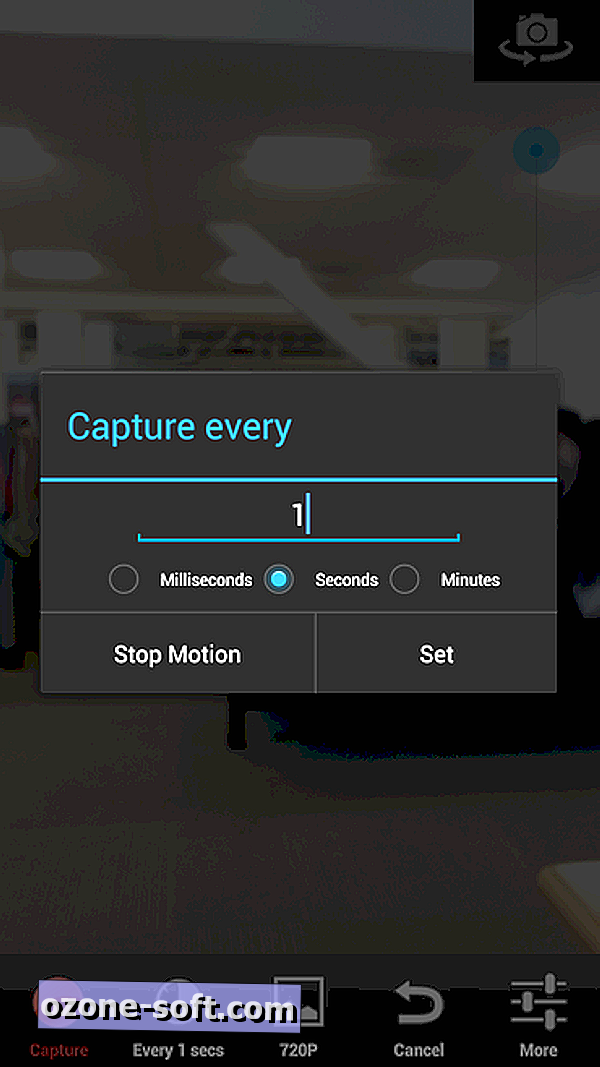
3. Kies een interval
Een interval is hoe lang uw camera wacht tussen het maken van foto's. U baseert uw beslissing op hoe lang het evenement dat u fotografeert, is. Is het een zonsondergang? U zult waarschijnlijk voor intervallen van 1 seconde willen gaan. Als het iets is dat iets langer duurt, wilt u nog langere intervallen. Als u bijvoorbeeld iets fotografeert dat uren of de hele dag duurt, wilt u misschien op intervallen van 5 minuten letten.
Om preciezer te worden, kun je wat rekenwerk doen. De meeste films spelen met 20 tot 30 frames per seconde. Hoe meer frames per seconde, hoe vloeiender de video wordt afgespeeld, dus houd daar rekening mee.
We gaan een framerate van 24 fps kiezen voor een vloeiende video. Vervolgens kiezen we hoe lang we willen dat de film is. We zeggen 30 seconden. Hoeveel frames zullen we nodig hebben om te schieten? Vermenigvuldig de framesnelheid met de lengte van de film: 24 fps x 30 seconden = 720 frames.
Om het interval voor deze video te berekenen, moeten we de lengte van de gebeurtenis (in seconden) verdelen over het aantal frames dat we nodig hebben om een video van 30 seconden te maken. We zeggen dat ons evenement 4 uur duurt. Dus 14.400 seconden (lengte van de gebeurtenis) / 720 frames = intervallen van 20 seconden.
Dat is het!
4. Schiet je time-lapse neer
Omdat je met je telefoon aan het fotograferen bent, moet je ervoor zorgen dat je hem ergens neerzet waar hij tegen weersinvloeden beschermd zal zijn en voor iedereen die hem wil grijpen. Als je foto's kort genoeg zijn om bij je te kunnen blijven staan, kun je er waakzaam over blijven.
Een roterende bevestiging van een statief (zoals de Camalapse of deze roterende bijlage in doe-het-zelf) is het belangrijkste ingrediënt om uw time-lapse-opnamen 360 graden te maken. Om je telefoon op de Camalapse te bevestigen, heb je een statiefbevestiging voor je telefoon nodig, zoals een Glif. Zodra je dat hebt, draai je het apparaat naar het gewenste eind, sla je het record en laat je het los.7. Deel uw time-lapse
Als je video klaar is, kies je waar je het wilt delen. Als het echt goed is gegaan, wil je dat al je vrienden het zien. Vimeo, YouTube en Facebook zijn allemaal goede opties!
Raadpleeg Photojojo University voor meer tips over telefoneren. Of het nu gaat om doe-het-zelfstudies of niet-vind-overal-anders foto-artikelen in de Photojojo-winkel, Photojojo's op een missie om het goede woord over het beste fotomateriaal ter wereld te inspireren en te delen.
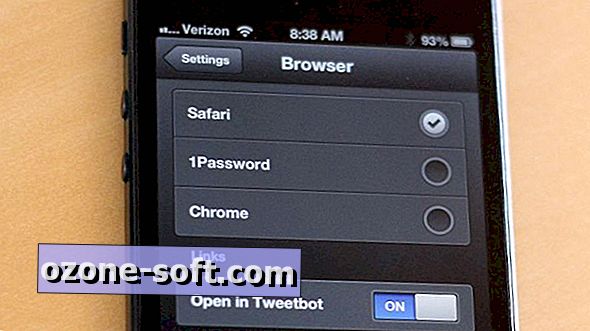












Laat Een Reactie Achter